Dependency Walker 是 Microsoft Visual C++ 中提供的非常有用的 PE 模块依赖性分析工具。Dependency Walker 工具可以查看.exe文件,dll文件里调用那些dll文件,或是dll文件对外释放的接口,dll文件的版本信息等
主要功能:
查看 PE 模块的导入模块。
查看 PE 模块的导入和导出函数。
动态剖析 PE 模块的模块依赖性。
解析 C++ 函数名称。
使用Dependency Walker查看DLL文件:
1、打开DependencyWalker软件

2、在左上角的“文件”菜单中找到“打开”按钮,或者直接使用快捷键Ctrl+O打开。

3、在“打开”对话框中,找到一个DLL文件选中后,就可以查看此DLL文件的信息了。这里我们查看的是System32文件夹中的kernel32,这是操作系统中的一个比较重要的DLL文件。

4、在界面左上部分的树状图中可以看到该DLL文件调用了哪些其他的文件中的内容。单击这些文件可以查看这些文件各自的导入与导出函数。
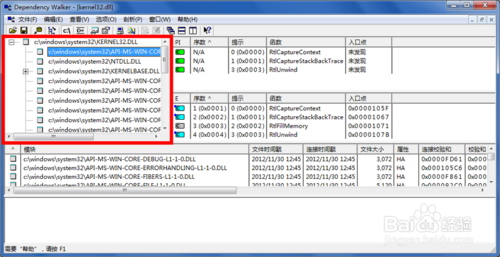
5、右上方一共有两个部分,其中,PI是Parent Import Function List View的简写,E是Export Function List View的简写。通过这两个部分,用户可以观察到该DLL文件从哪些其他文件中调用了函数(PI),又提供了哪些接口,让其他的程序调用(E)。需要特别注意的是,DependencyWalker中提供的函数名是C语言可以调用的函数名。
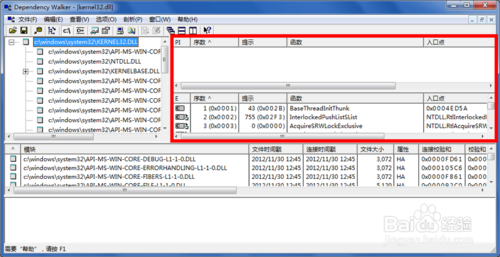
6、中下侧模块中的内容与左上方的树状图是对应的。该模块详细描述了要这次检查的DLL文件所调用的其他文件详细信息。

7、最下侧的模块是信息模块,如果DependencyWalker在解析某个DLL文件时出错,错误信息会显示在该模块中。就如下图打开的一个带有错误的DLL文件。

8、在左上方的“文件”菜单内可以“保存”或“另存为”本次对DLL文件的解析结果。

在保存或另存为界面中,可以将解析结果保存到DWI格式的文件。保存成此类的文件可以直接用DependencyWalker快速识别并打开。

9、到这里DependencyWalker的主要功能就介绍完毕了。下面再介绍两个该软件实用的附加功能。在上方“查看”菜单中的“系统信息”中可以看到自己当前的系统信息。

10、在上方“查看”菜单中的“属性”中可以看到当前被解析DLL文件的属性。




















 大小: 2.25G
大小: 2.25G

 JDK 8(Java SE Development Kit)8u291 64位版
JDK 8(Java SE Development Kit)8u291 64位版  Keil C51V9.00 uVision4破解版
Keil C51V9.00 uVision4破解版  Java SE Development Kit(JDK6)6u43 多国语言版
Java SE Development Kit(JDK6)6u43 多国语言版  易语言33个皮肤模块绿色版
易语言33个皮肤模块绿色版  STC单片机ISP下载编程软件v6.85i 官方最新版
STC单片机ISP下载编程软件v6.85i 官方最新版  易语言5.90精简版
易语言5.90精简版  lingoV14.0 绿色中文版
lingoV14.0 绿色中文版  AutoIt(AU3)v3.3.14.2 汉化版
AutoIt(AU3)v3.3.14.2 汉化版  派森(Python)v2.7.18 官方正式版【x86|x64】
派森(Python)v2.7.18 官方正式版【x86|x64】  jdk99.0.4 官方最新版
jdk99.0.4 官方最新版  VBScript编辑器(VbsEdit)V5.2.4.0 汉化绿色特别版
VBScript编辑器(VbsEdit)V5.2.4.0 汉化绿色特别版  Delphi77.0 Build 8.1企业版龙卷风集成Update1
Delphi77.0 Build 8.1企业版龙卷风集成Update1  pyscripter x642.5.3 官方最新版
pyscripter x642.5.3 官方最新版  Delphi 7(集成控件)v7.0Build8.1企业版龙卷风集成Update1
Delphi 7(集成控件)v7.0Build8.1企业版龙卷风集成Update1  visual studio emulator for androidv1.1.622 官方最新版
visual studio emulator for androidv1.1.622 官方最新版  Python编程和调试工具(ActivePython)v3.6.0.3600 英文版
Python编程和调试工具(ActivePython)v3.6.0.3600 英文版 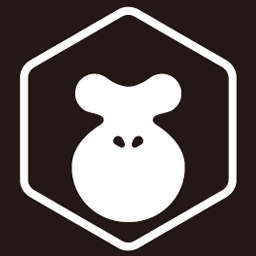 html5编程工具(LayaAir IDE)2.7.0 官方最新版
html5编程工具(LayaAir IDE)2.7.0 官方最新版  《派森》(Python)3.6.5 win32 英文安装版
《派森》(Python)3.6.5 win32 英文安装版